Rasterkarten (Online / Offline)
This article is incomplete & needs to be reviewed. You can help by creating a pull request.
Übersicht
Rasterkarten sind eine wichtige und nützliche Ergänzung zu den Vektorkarten von OsmAnd. Sie ermöglichen es Ihnen, verschiedene Kartenquellen mit Vektorkarten zu kombinieren. Zum Beispiel werden Informationen über Hügel und Hänge als Rasterebene dargestellt. Sie können eine Überlagerung von Wanderwegen, Regenkarten, Echtzeit-Verkehrsdaten und eine Überlagerung von Satellitenbildern auf einer durchscheinenden Vektor-Basiskarte anzeigen. Sie können auch die Standardkarten auf Rasterkacheln im Web umstellen.
Anwendungsfälle
Rasterkarten haben ein breites Anwendungsspektrum. Hier sind einige der beliebtesten:
- Satellitenbilder als untere Ebene.
- Echtzeit-Verkehrsinformationen.
- regenvorhersage als Überlagerung.
- Topografische Karten mit Schattierung von Hügeln und Hängen.
- Aktive Rad- und Laufstrecken als Überlagerung.
- Echtzeit-Schiffsinformationen.
- Online-OpenStreetMap-Kacheln für die OSM-Bearbeitung.
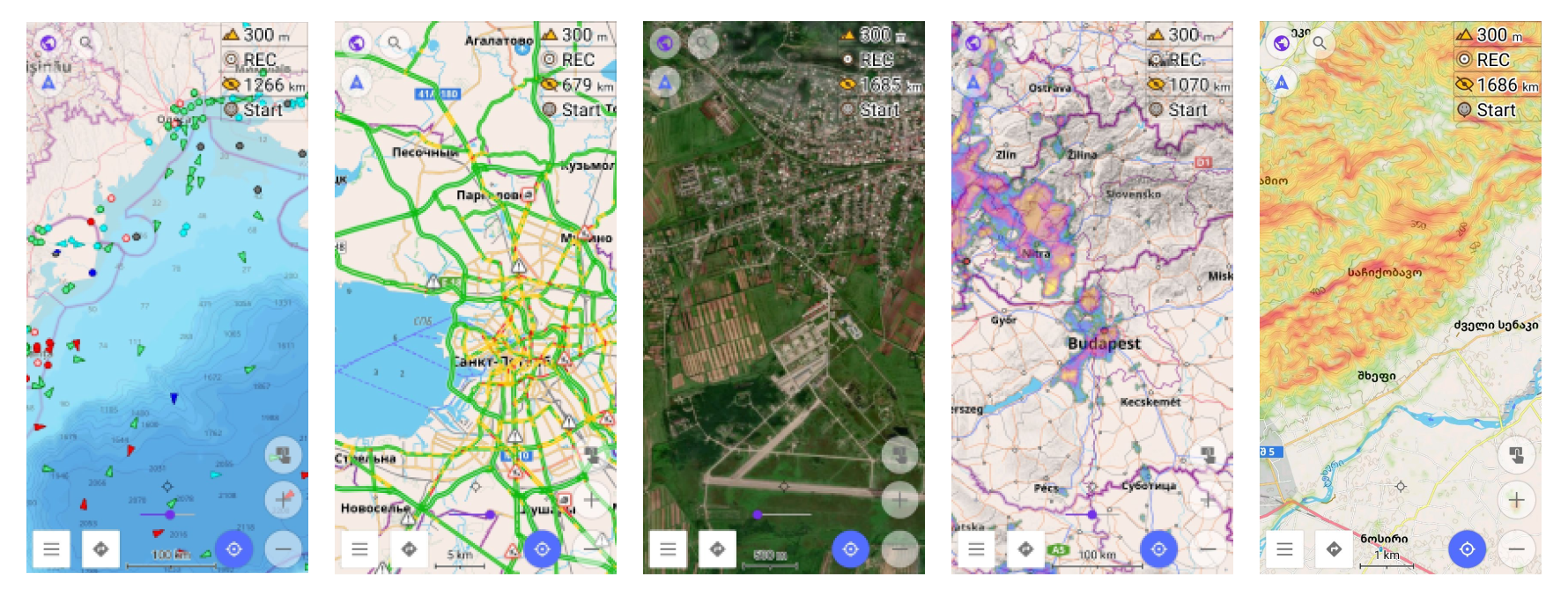
Sie können auch die Hauptquelle der Karten von Vektorkarten auf Online-Kacheln ändern.
Rasterkarten
Online-Karten in OsmAnd bestehen aus Rasterdaten, die aus Pixeln (auch als Gitterzellen bezeichnet) bestehen - im Wesentlichen eine Reihe kleiner Bilder, die als Kacheln bekannt sind. Im Gegensatz zu Vektorkarten, die Daten wie Straßen, Punkte und Polygone mit binären Informationen darstellen, sind Rasterkartenkacheln in einem Gitter angeordnet und können bei hohen Zoomstufen verpixelt erscheinen, da jedes Pixel einen festen Wert oder eine feste Klasse hat.
Vergleich mit Standard-Vektorkarten�
Vorteile:
- Da Rasterkarten vorgerendert sind, laden sie schneller, sodass das Gerät keine Daten in Echtzeit verarbeiten und rendern muss.
- Rasterkarten können während des Surfens dynamisch geladen werden.
- Sie können einen Offline-Cache erstellen und bei Bedarf nur fehlende Kacheln herunterladen.
- Sie können eine unbegrenzte Anzahl externer Webquellen für Rasterkarten verwenden, was es flexibel für verschiedene Kartentypen wie Satellitenansichten oder spezialisierte Karten macht.
- Rasterdaten, wie z. B. Verkehrsinformationen, können nach Ablauf regelmäßig aktualisiert werden (z. B. alle 20-30 Minuten, je nach Konfiguration).
Nachteile:
- Rasterkarten benötigen deutlich mehr Speicherplatz als Vektorkarten. Zum Beispiel kann eine Stadtkarte als Vektorkarte 15 MB groß sein, aber bei Zoomstufe 15 auf 50 MB, bei Zoomstufe 16 auf 200 MB und bei Zoomstufe 17 auf bis zu 800 MB anwachsen.
- Sie können nicht auf bestimmte Orte oder Objekte auf Rasterkarten tippen, um weitere Informationen zu erhalten.
- Rasterkarten können nicht gestaltet oder geändert werden, um bestimmte Objekte auszuschließen.
- Zu starkes Hineinzoomen kann dazu führen, dass das Bild verpixelt erscheint, insbesondere wenn keine hochauflösenden Kacheln verfügbar sind.
- Es ist nicht möglich, die Karte zu drehen, ohne den Text zu drehen, was das Lesen von Beschriftungen erschweren kann.
Wie man Rasterkarten verwendet
Plugin aktivieren.
- iOS. Bei iOS funktioniert diese Funktion standardmäßig.
- Android. Um Rasterkarten in OsmAnd für Android zu verwenden, müssen Sie das Online-Karten-Plugin aktivieren. Führen Sie die folgenden Schritte aus: Menü → Erweiterungen → Online-Karten → ⋮ → Aktivieren
Ebenenparameter ändern. Um die Sichtbarkeit und Mischung von Rasterkartenebenen zu verbessern, können Sie die Ebenentransparenz mit dem Schieberegler auf dem Bildschirm anpassen. Zusätzlich können Sie den Stil der Vektorkarte ändern, indem Sie Polygone ausblenden, wodurch die unteren Ebenen besser sichtbar werden. Dies ist besonders nützlich beim Betrachten von Satellitenbildern.
Rasterkarten auswählen
- Android
- iOS
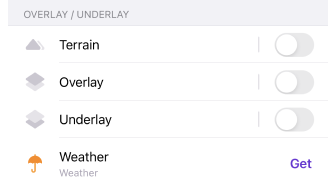
In OsmAnd können Rasterkarten als zusätzliche Kartenquelle neben den standardmäßigen Vektorkarten dienen, die für die Offline-Nutzung optimiert sind.
Sie haben die Flexibilität, eine oder zwei Online-Kachelebenen hinzuzufügen, um Ihre Basiskarte zu ergänzen. Dies ermöglicht es Ihnen, bis zu drei Kartenebenen gleichzeitig auf Ihrem Bildschirm anzuzeigen. Zum Beispiel können Sie die Offline-Vektorkarte von OsmAnd als Basis haben, sie mit einer Satellitenansicht überlagern und eine Radwegkarte als untere Ebene für zusätzliche Details platzieren.
Sie können auch die Transparenz der Basiskarte anpassen, um sie mit Ihren Ebenen zu mischen. Bei Bedarf können Sie einen Transparenzregler auf dem Hauptbildschirm für schnelle Anpassungen aktivieren.
Hauptkarte
- Android
- iOS
Gehen Sie zu: Menü → Karte konfigurieren → Kartenquelle …
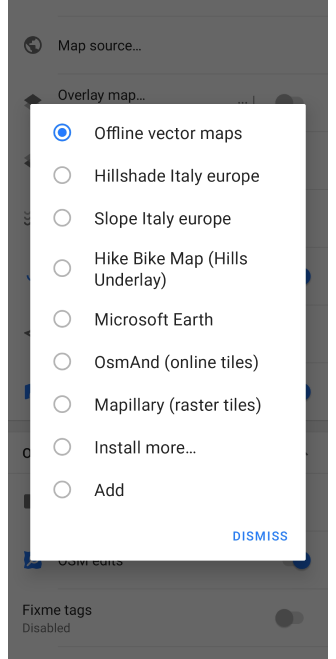
Gehen Sie zu: Menü → Karte konfigurieren → Kartentyp → Online-Karten

Sie können einen Kartenstil aus der Liste auswählen oder Ihren eigenen hinzufügen.
Überlagerungsebene
- Android
- iOS
Gehen Sie zu: Menü → Karte konfigurieren → Overlay-Karte …
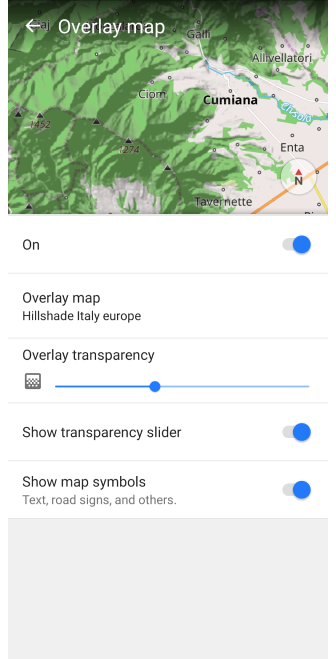
Gehen Sie zu: Menü → Karte konfigurieren → Überlagerung / Unterlagerung → Überlagerung
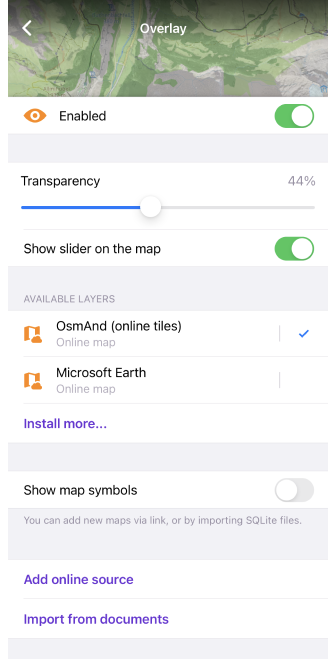
- Ein-/Ausschalten der Überlagerungskarte.
- Transparenz der Überlagerung (Android)/ Transparenz der Überlagerungskarte (iOS).
- Transparenzregler anzeigen (Android) / Regler auf der Karte anzeigen (iOS). Schneller Zugriff auf die Transparenzeinstellung.
- Quelle der Überlagerungskarte (Android) / Verfügbare Ebenen (iOS). Sie können eine Kachelkarte zum Installieren oder Aktualisieren auswählen.
- Kartensymbole anzeigen - wie Text, Straßenschilder und andere.
- Online-Quelle hinzufügen (iOS).
- Aus Dokumenten importieren (iOS).
Untere Ebene
- Android
- iOS
Gehen Sie zu: Menü → Karte konfigurieren → Underlay-Karte …
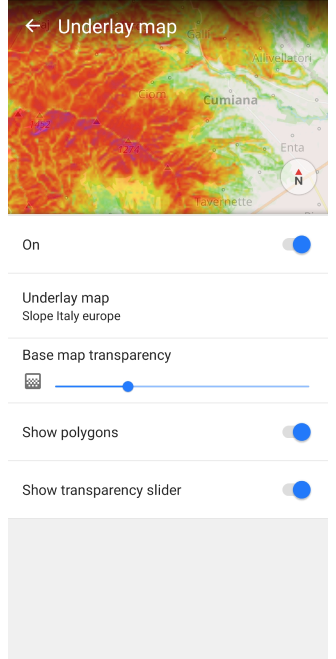
Gehen Sie zu: Menü → Karte konfigurieren → Überlagerung / Unterlagerung → Unterlage
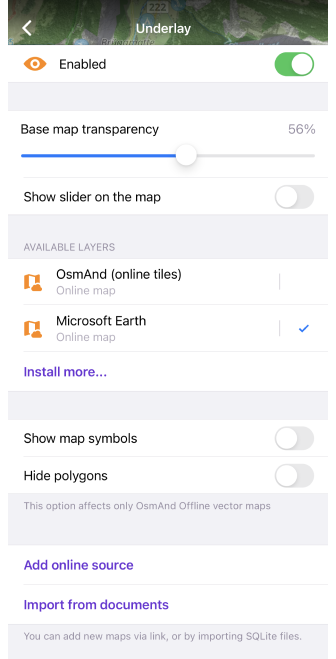
- Ein-/Ausschalten der unteren Kartenebene.
- Transparenz der Basiskarte.
- Transparenzregler anzeigen (Android) / Regler auf der Karte anzeigen (iOS). Schneller Zugriff auf die Transparenzeinstellung.
- Quelle der unteren Kartenebene (Android) / Verfügbare Ebenen (iOS). Sie können eine Kachelkarte zum Installieren oder Aktualisieren auswählen.
- Polygone anzeigen/ausblenden.
- Online-Quelle hinzufügen (iOS).
- Aus Dokumenten importieren (iOS).
Höhenschattierung / Neigung
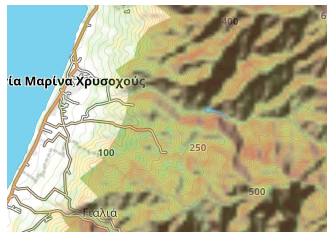
Höhenschattierung und Neigung sind Offline-Rasterkarten, die das Geländerelief zeigen. Sie werden als spezielle Kartenebene angezeigt, eine zweite Überlagerung auf der Basiskarte. Die Karten enthalten zusätzliche Höheninformationen, um Ihnen zu helfen, die Neigung und die Schatten der Landschaft genauer zu verstehen. Die Informationen zu Höhenschattierung und Neigung basieren auf Daten aus einer einzigen Quelle, der Global Planet File, und sind in Regionen unterteilt.
Sie müssen nicht zwischen den Ebenen Höhenschattierung und Neigung wechseln, da sie automatisch zusammengeführt werden. Sie können nur eine dieser Ebenen zur Anzeige auf der Karte auswählen, haben aber auch die Möglichkeit, beide als untere Ebene oder Überlagerung auf anderen Ebenen zu kombinieren, um eine visuellere Darstellung des Geländes zu erhalten.
Um mit Höhenschattierung und Neigung zu beginnen, müssen Sie:
- Das Topography-Plugin erwerben:
- Das Topography-Plugin aktivieren:
Menü → Plugins → ︙ → Aktivieren - Wählen Sie Ihre gewünschte Region aus und laden Sie Geländekarte (3D) herunter.
- Der Download-Vorgang kann je nach Größe der ausgewählten Region und der Geschwindigkeit Ihrer Internetverbindung einige Zeit dauern.
Höhenschattierung und 3D-Relief
| Höhenschattierung | 3D-Relief |
|---|---|
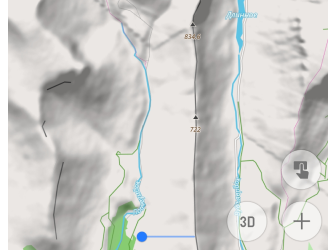 | 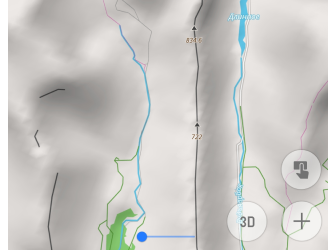 |
Der Unterschied in der Reliefdarstellung auf der Karte bei Anwendung dieser Einstellungen wird im Artikel Topographie im entsprechenden Abschnitt Höhenschattierung und 3D-Relief beschrieben.
Anzeigeoptionen konfigurieren
- Android
- iOS
Gehen Sie zu: Android Menü → Karte konfigurieren → Gelände
Gehen Sie zu: iOS Menü → Karte konfigurieren → Gelände
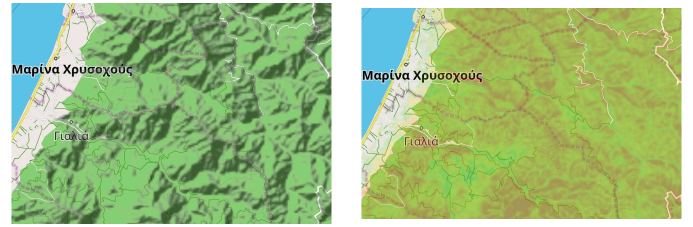
Sie können die Zoomstufe für die Anzeige und die Transparenz für Höhenschattierung und Neigung anpassen. Mehr dazu können Sie im Topographie-Artikel lesen.
3D-Relief
3D-Relief ist eine kostenpflichtige Funktion von OsmAnd Pro 
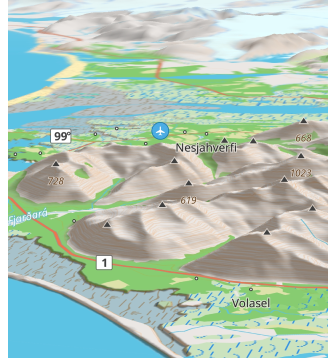
Die Funktion 3D-Relief ist eine Kartentechnologie, die die Visualisierung von Gelände auf einer Karte mithilfe von dreidimensionalen Modellen ermöglicht. Diese Funktion fügt einer normalen zweidimensionalen Karte Höheninformationen hinzu, was einen 3D- und Tiefeneffekt erzeugt und es Ihnen ermöglicht, das Gelände besser zu visualisieren.
Um 3D-Relief zu verwenden:
Sie müssen den OsmAnd Pro-Kaufplan erwerben, das Topography-Plugin aktivieren und den Punkt 3D-Relief im Menü → Karte konfigurieren einschalten.
Wie die 3D-Relief-Funktion funktioniert:
1. Um ein 3D-Relief zu erstellen, empfängt OsmAnd Informationen über die Geländehöhe.
2. Basierend auf den Höhendaten wird ein 3D-Modell erstellt, um Berge, Hügel, Täler und andere Geländeelemente auf der Karte darzustellen.
3. OsmAnd zeigt diese dreidimensionalen Modelle dann auf einer flachen Karte an. Die Karte kann vergrößert, verkleinert und gedreht werden, um das Gelände aus verschiedenen Winkeln und Perspektiven zu betrachten.
4. Die Anzeige von Höhenlinien auf der Karte hängt nicht davon ab, ob die Kartenquelle online oder offline ist.
Rasterkarten vorbereiten/auf das Gerät kopieren
Es gibt mehrere Möglichkeiten, eine neue Rasterkarte hinzuzufügen, sie von einem anderen Gerät zu kopieren, sie auf einem PC vorzubereiten und Kacheln für die Offline-Nutzung vorab herunterzuladen. Sie können zum Beispiel Ihr eigenes Kartenpaket auf einem PC mit spezieller Software wie MOBAC, OsmAndMapCreator usw. erstellen. Typischerweise werden Rasterkarten als Dateien mit der Erweiterung .sqlitedb verteilt.
Hier sind die wichtigsten Methoden, um eine neue Rasterkartenquelle hinzuzufügen, die noch nicht in OsmAnd definiert ist:
- Öffnen Sie eine fertige
.sqlitedb-Datei mit OsmAnd. - Importieren Sie ein Paket mit vorbereiteten Online-Karten aus einer anderen OsmAnd-Anwendung als spezielles
.osfPaket über die Import-/Export-Funktionalität. - Erstellen Sie eine neue Online-Kartenquelle direkt auf dem mobilen Gerät.
- Bereiten Sie eine Magic-URL mit den Parametern der Online-Kartenquelle vor und öffnen Sie sie mit OsmAnd.
Neue Online-Rasterkartenquelle hinzufügen
- Android
- iOS
Gehen Sie zu: Menü → Karte konfigurieren → Kartenquelle … → Hinzufügen
Gehen Sie zu: Menü → Karte konfigurieren → Überlagerung / Unterlagerung → Online-Quelle hinzufügen
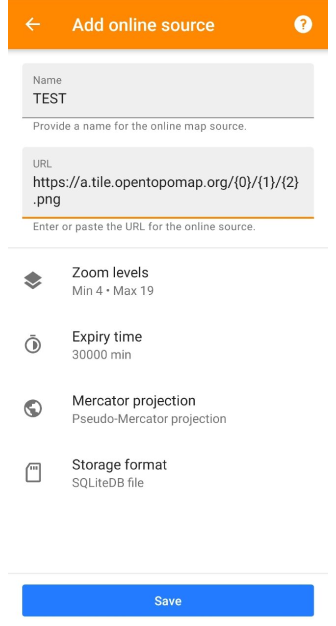
Um eine Rasterkartenquelle zu erstellen, müssen Sie die URL einer Kachel kennen, eine spezifische URL, die Kartenkacheln in der Mercator-Projektion verteilt. Zum Beispiel könnte eine Kachel-URL so aussehen: https://tile.osmand.net/hd/6/55/25.png, wobei tile.osmand.net/hd/ die Basis-URL ist.
Hier sind die wichtigsten Parameter, die beim Einrichten einer neuen Online-Kartenquelle konfiguriert werden müssen:
| Parameter | Beschreibung |
|---|---|
| Name | Geben Sie einen Namen für die neue Online-Kartenquelle an. |
| URL | Geben Sie die URL für die Online-Kachelquelle ein oder fügen Sie sie ein. Stellen Sie sicher, dass sie dem Kachel-URL-Format entspricht. Die URL kann bestimmte Platzhalter enthalten, die OsmAnd automatisch basierend auf der spezifischen benötigten Kachel ersetzt. Die am häufigsten verwendeten Platzhalter basieren auf der OpenStreetMap slippy map tilenames convention:
|
| Zoomstufen | Dieser Parameter beeinflusst, wie die Karte angezeigt wird.
|
| Verfallszeit | Legen Sie die Dauer (in Minuten) fest, nach der zwischengespeicherte Kacheln aktualisiert werden. Sie können dieses Feld leer lassen, wenn Sie nicht möchten, dass Kacheln automatisch neu geladen werden.
|
| Mercator-Projektion | Wählen Sie je nach Quelle zwischen Pseudo-Mercator-Projektion und Elliptischer Mercator-Projektion. |
| Quellformat / Speicherformat | Wählen Sie aus, wie Kacheln gespeichert werden sollen: entweder in einer SQLiteDB-Datei oder als eine Bilddatei pro Kachel. |
Magic-URL zur Installation einer Kartenquelle
Online-Karten können mit einem speziellen Link zur OsmAnd-Rasterkartenliste hinzugefügt werden. Klicken Sie auf diesen Link und wählen Sie OsmAnd zum Öffnen:
http://osmand.net/add-tile-source?name=TEST&min_zoom=9&max_zoom=15&url_template=https://a.tile.opentopomap.org/{0}/{1}/{2}.png
| Parameter des Links | Beispiel |
|---|---|
| [Konstanter Teil] | http://osmand.net/add-tile-source |
| [Trennzeichen] | ? & |
| [Name] | name=TEST |
| [URL] | url_template=https://a.tile.opentopomap.org/{0}/{1}/{2}.png |
| [Zoomstufen] | min_zoom=9 / max_zoom=15 |
Sie finden eine hinzugefügte Online-Karte in der Liste des Menüs Hauptkarte / Untere Ebene / Überlagerungsebene.
Rasterkarten verwalten
Rasterkarten können eine erhebliche Menge an Speicherplatz beanspruchen, daher müssen Sie dies möglicherweise regelmäßig überprüfen. Für große Datensätze wird empfohlen, eine SQLite-Rasterquelle zu verwenden, da diese alle Kacheln in einer großen Datei (SQLite-Datenbank) speichert.
Um das Kachelformat zu ändern, können Sie Speicherformat im Bearbeitungsmenü der Online-Karten auswählen:
- Android: Menü → Karten und Ressourcen → Lokal → Online- und zwischengespeicherte Karten (Kacheln) → Online-Karte auswählen →
⋮ → Bearbeiten → Speicherformat → SQLiteDB-Datei / Eine Bilddatei pro Kachel - iOS: Menü → Karten und Ressourcen → Lokal → Online-Rasterkarten → i → Bearbeiten → Quellformat → SQLiteDB-Datei / Eine Bilddatei pro Kachel
Rasterkarten-Cache leeren
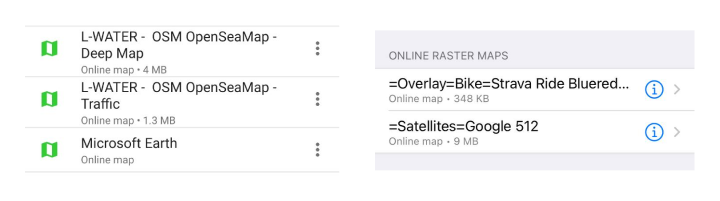
Kacheln werden im Cache gespeichert, wenn Online-Rasterkarten als Haupt-, Überlagerungs- oder untere Ebene verwendet werden. Sie können die Größe Ihrer SQ Lite-Datei unter dem Namen Ihrer Online-Karte in der Liste sehen. Manchmal ist eine regelmäßige Reinigung erforderlich, um die Anzeige der Kacheln zu beschleunigen oder die Daten zu aktualisieren.
Um den Kartenkachel-Cache zu leeren, müssen Sie Folgendes tun:
- Android: Menü → Karten und Ressourcen → Lokal → Online- und zwischengespeicherte Karten (Kacheln) → Online-Karte auswählen →
⋮ → Alle Kartenkacheln löschen - iOS: Menü → Karten und Ressourcen → Lokal → Online-Rasterkarten → i → Cache löschen
Kacheln herunterladen / aktualisieren
Wenn Sie offline auf Rasterkarten zugreifen möchten, müssen Sie möglicherweise Kacheln vorladen. Dies kann auf Ihrem mobilen Gerät erfolgen, aber beachten Sie, dass einige Dienste große Paket-Downloads blockieren können. Sie können dieselbe Funktion auch verwenden, um bereits heruntergeladene Kacheln für ausgewählte Bereiche zu aktualisieren, andernfalls zeigt OsmAnd weiterhin Kacheln an, die bereits im Cache gespeichert sind.
Damit die Karten die Kacheln nach einer Weile automatisch aktualisieren, können Sie eine Ablaufzeit festlegen, dann lädt OsmAnd die Kacheln neu, sobald sie angezeigt werden.
- Android
- iOS
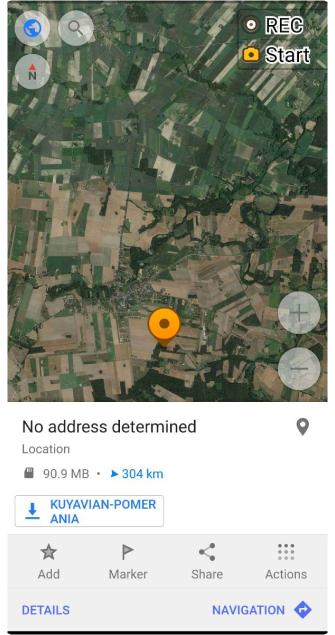 | 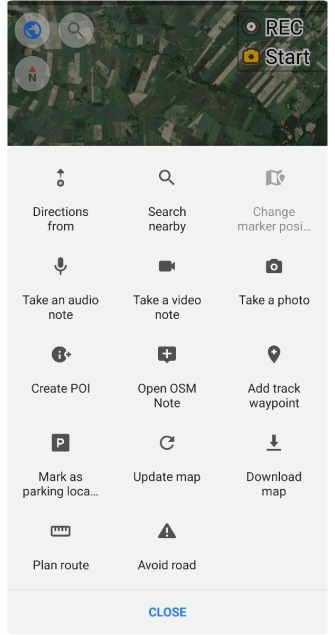 | 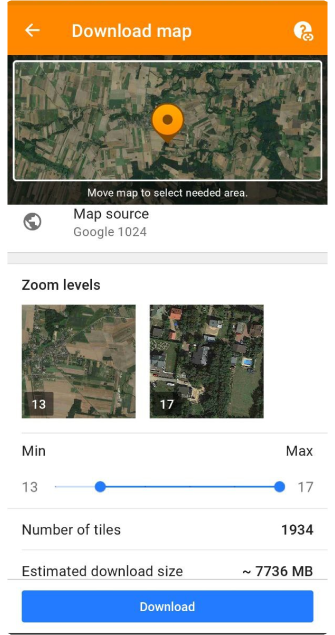 | 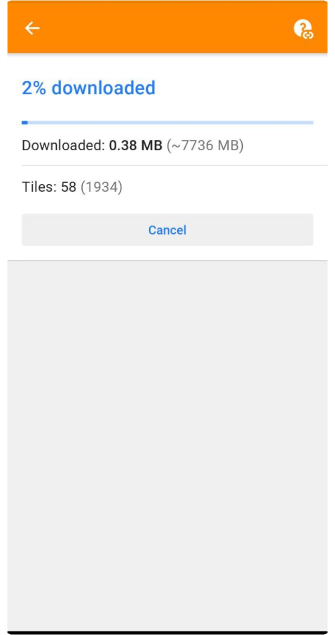 |
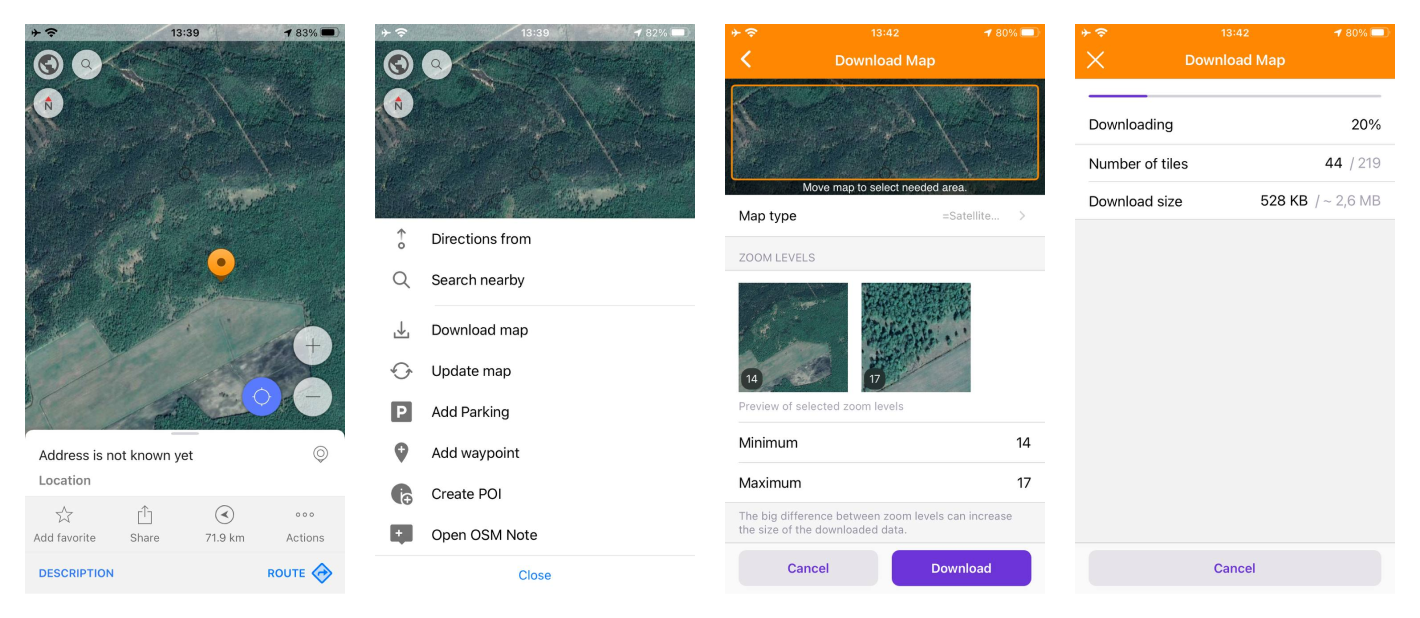
-
Um Rasterkacheln herunterzuladen oder zu aktualisieren, müssen Sie die Quelle der Online-Karte als Hauptkartenquelle auswählen (Android / iOS). Sie können Online-Kacheln auch separat für die Überlagerungskarte oder für die untere Ebene auswählen (nur für Android).
-
Für die Android-Version der OsmAnd-App müssen Sie einen Bereich entsprechend der Bildschirmgröße Ihres Geräts auswählen und einen langen Druck auf die Karte machen. Wählen Sie dann Aktionen im Kartenkontextmenü und die Option Karte herunterladen oder Karte aktualisieren. Auf dem Bildschirm "Karte herunterladen" nehmen Sie Änderungen an den erforderlichen Einstellungen vor und tippen auf "Herunterladen".
-
In der iOS-Version der OsmAnd-App müssen Sie lange auf die Karte tippen, dann Aktionen und die Option Karte herunterladen oder Karte aktualisieren aus dem Kartenkontextmenü auswählen. Auf dem Bildschirm "Karte herunterladen" können Sie den gewünschten Bereich auswählen und die erforderlichen Einstellungen ändern. Nachdem Sie alle Parameter eingestellt haben, können Sie die Anzahl der Kacheln und die Downloadgröße sehen.
Rasterkartenparameter ändern
- Android
- iOS
Gehen Sie zu: Menü → Karten und Ressourcen → Lokal → Online- und zwischengespeicherte Karten (Kacheln) → Online-Karte auswählen → ⋮ → Bearbeiten
Gehen Sie zu: Menü → Karten und Ressourcen → Lokal → Online-Rasterkarten → i → Bearbeiten
Rasterkarten können so verwendet werden, wie sie bereits existieren, wenn die Kacheln bereits zugeordnet sind. Wenn die Rasterkarten online bereitgestellt werden, gibt es immer eine Basis-URL, die konfiguriert werden muss. Es gibt noch einige weitere grundlegende Parameter, die für Rasterkarten geändert werden können, darüber können Sie in diesem Abschnitt des Artikels lesen. Komplexere Parameter sind in den internen Komponenten des SQ Lite-Formats kodiert.